2025 | Convierte fácilmente HEVC a MP4 en Windows/Mac/Online
Última actualización el 16/04/2025 porLuis en Convertidor de video
No te pierdas este post si quieres encontrar un buen conversor de HEVC a MP4 en Windows, Mac y Online.
La Codificación de Vídeo de Alta Eficiencia o HEVC es una norma de compresión. Es el más adecuado para servicios de transmisión y difusión de vídeo a velocidades de bits manejables.
Sin embargo, la mayoría de los reproductores multimedia tienen problemas para procesar archivos HEVC. Por eso, convertir HEVC a MP4 es popular para admitirlo en la mayoría de dispositivos o reproductores. Este artículo analiza herramientas eficaces para convertir HEVC a MP4 fácilmente con pasos detallados.
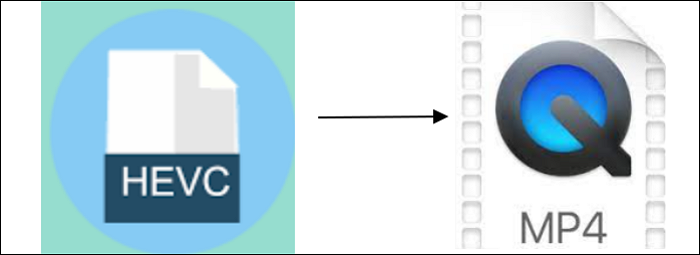
Guardar HEVC como MP4 en Windows
Puedes ver dos opciones aquí, incluyendo EaseUS Video Converter y DivX Converter. Ambos son beneficiosos y eficaces.
Herramienta 1. EaseUS Video Converter
Como conversor 4K en Windows, EaseUS Video Converter es una herramienta dedicada a convertir muchos formatos multimedia. Una de sus funciones es convertir HEVC a MP4 con simples clics. Todo el proceso es fácil ya que su interfaz es clara y sencilla.
Ahorra tiempo si tienes más de un archivo HEVC para convertir por lotes. No tienes que convertir estos archivos uno a uno.
Características principales:
- Herramienta de conversión para Windows con una velocidad de conversión 30 veces mayor
- Extraer eficazmente el audio de destino de un vídeo
- Aceleración GPU para una alta calidad de conversión
- Permitir la función de conversión por lotes
- Combina fácilmente todos los clips multimedia seleccionados en un solo archivo
¡Haz clic en el botón para probar esta herramienta!
Cómo convertir HEVC a MP4 en Windows:
Paso 1. Inicia EaseUS Video Converter en tu PC, y elige el "Convertidor de Vídeo". Haz clic en el botón "Elegir archivos" para importar el vídeo que quieras convertir. También te permite arrastrar y soltar el vídeo para importarlo.
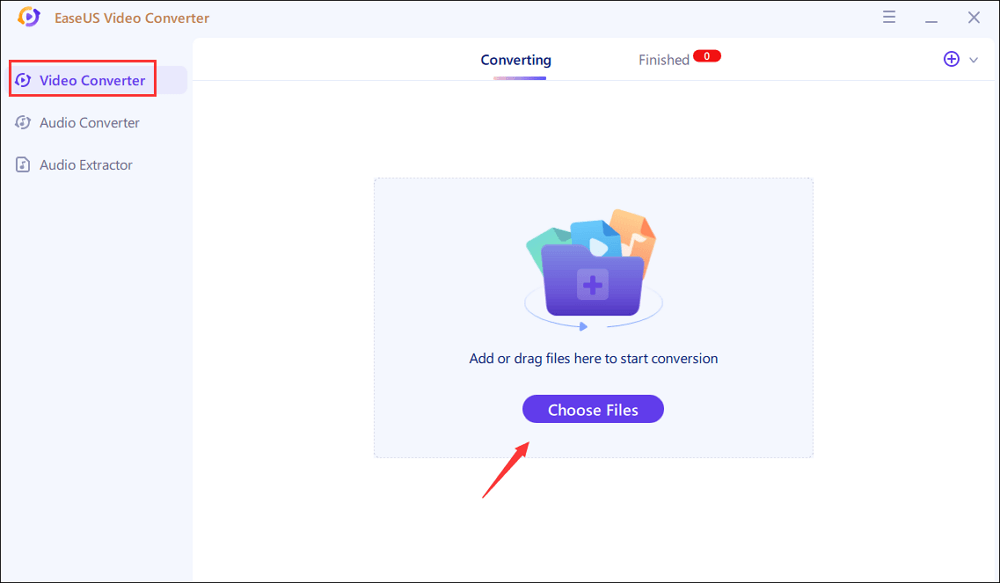
Paso 2. Haz clic en la opción "Configuración" para seleccionar el formato de salida. Puedes elegir MP4 como formato de salida y ajustar adecuadamente la resolución y el bitrate.
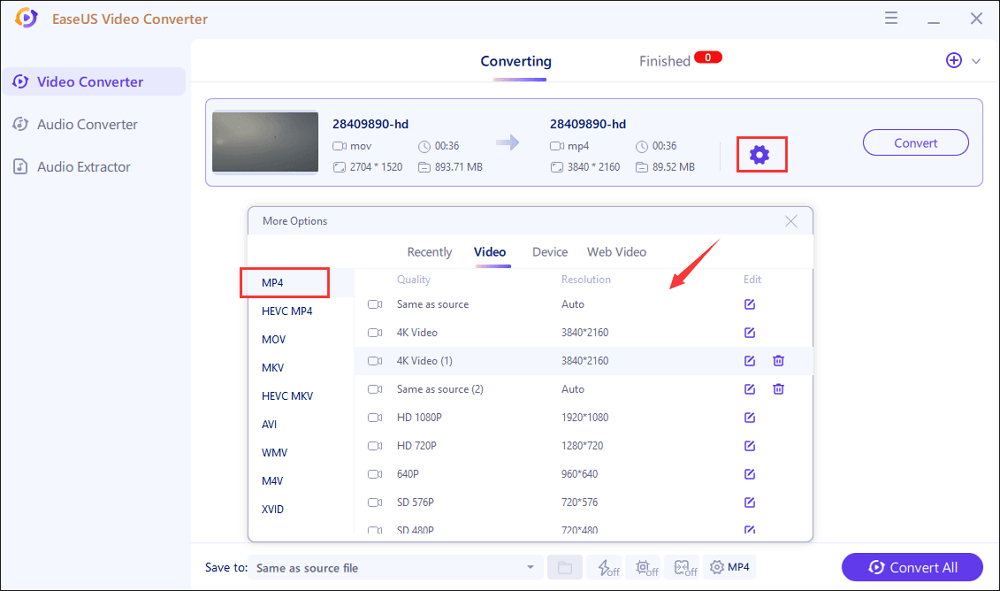
Paso 3. Personaliza la carpeta para guardar el vídeo MP4 después de la conversión. Hay dos botones disponibles para convertir el archivo. El botón "Convertir" puede ayudarte a convertir un vídeo, mientras que el botón "Convertir todos" puede procesar un lote de vídeos.
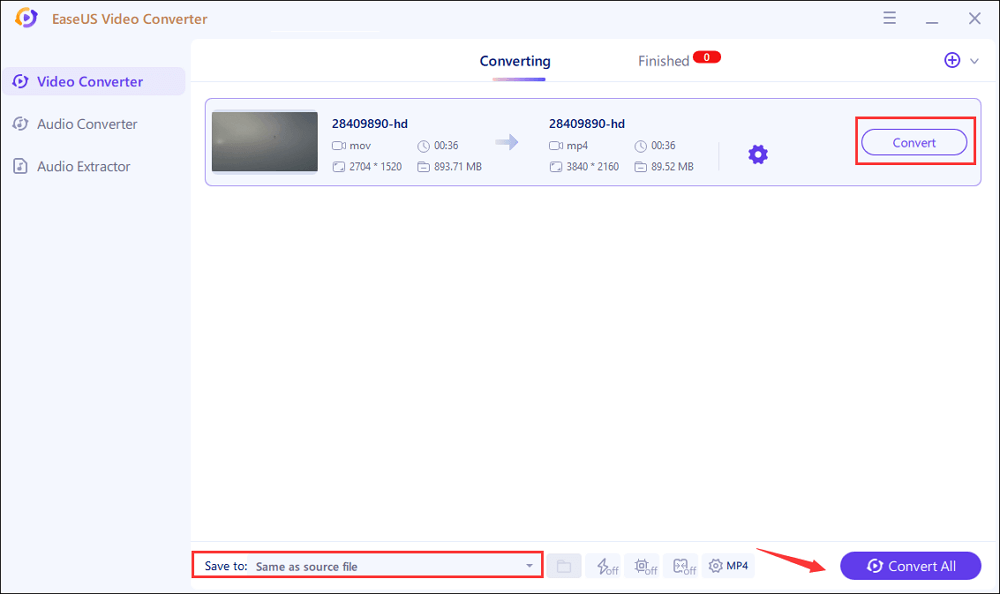
Paso 4. En la pestaña "Finalizado", encontrarás el vídeo MP4 convertido. Si quieres previsualizarlo, haz clic en el botón "Abrir" para activar el reproductor multimedia incorporado.
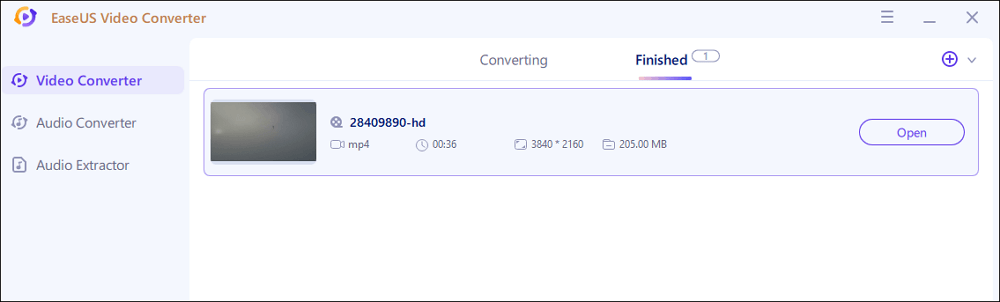
Herramienta 2. Convertidor DivX
DivX Converter es el software más adecuado para este proceso. Es un software de vídeo galardonado que puede convertir vídeos de varios formatos y viceversa. El DivX Converter es gratuito para Windows. También dispone de una función pro para obtener la mejor calidad con una gran velocidad en el proceso de conversión.
Puedes importar, convertir y luego almacenar vídeo directamente en y desde el almacenamiento en la nube. Además, algunas funciones avanzadas adicionales como recortar el vídeo, añadir marcas de agua, modificar la configuración, etc. Utilizando este software, convertir archivos HEVC a MP4 es tan sencillo como seguir los tres sencillos pasos que se indican a continuación.
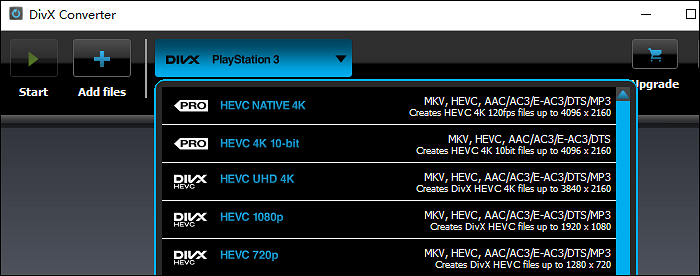
Pasos para convertir HEVC a MP4 en Windows, utilizando el Convertidor DivX:
Paso 1. Arrastra y suelta el archivo HEVC desde cualquier carpeta de tu ordenador al Convertidor DivX. O, haz clic en "Añadir archivos" y selecciona tus archivos allí, y puedes cambiar el nombre del archivo original antes de empezar la conversión.
Paso 2. Elige un perfil de salida en "Perfiles y preajustes del conversor DivX". O puedes ajustar para cambiar la resolución, el tamaño del archivo y la tasa de bits de tu archivo convertido. No puedes seleccionar una resolución mayor que la del archivo que has seleccionado.
Paso 3. Haz clic en "Iniciar" para empezar la conversión. Cuando termine la conversión, el Conversor DivX te avisará. Puedes comprobar el archivo convertido haciendo clic en "Abrir" para abrir la carpeta que contiene tu nuevo vídeo convertido.
Convertir HEVC a MP4 en Mac
Si tienes un vídeo en formato HEVC, conviértelo en MP4 en Mac con un conversor. Usando Handbrake en Mac, puedes convertir HEVC y cualquier archivo de vídeo a MP4 muy rápidamente.
Esta herramienta puede convertir casi todos los archivos de vídeo y audio a diferentes formatos. Además, Handbrake puede ripear sorprendentemente DVD no protegidos a MP4 o MKV. Puedes probar varios ajustes avanzados de vídeo o audio.
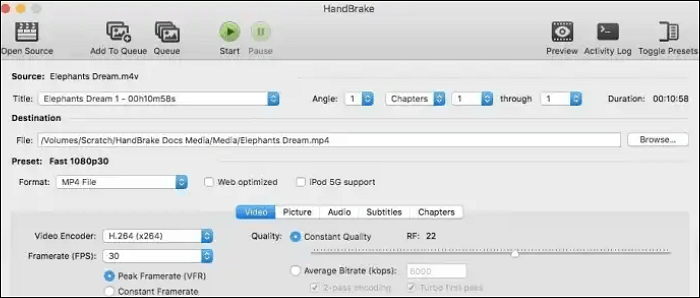
Una guía paso a paso para convertir HEVC a MP4 en Mac con Handbrake:
Paso 1. Descarga e instala Handbrake en tu Mac. A continuación, ejecuta el programa para iniciar el proceso de conversión.
Paso 2. A continuación, importa HEVC a este conversor navegando a la barra de menú desde la parte superior y haz clic en "Abrir fuente".
Paso 3. Abre la lista desplegable de "Código de vídeo" en la pestaña "Vídeo". Aquí eliges MP4 como formato de salida.
Paso 4. Por último, selecciona la carpeta de salida haciendo clic en "Examinar" junto a "Guardar como". Haz clic en "Iniciar codificación" para iniciar la conversión.
Convertir HEVC a MP4 online
Mira esta parte para elegir entre dos eficaces herramientas online para conversiones de HEVC a MP4.
Herramienta 1. Convertio
Convertir HEVC a MP4 online es fácil con Convertio. No sólo sirve para convertir HEVC a MP4, sino que también admite más de 100 formatos. El proceso de conversión no es complicado en absoluto. Tienes que seguir la guía paso a paso para entender cómo hacerlo. Además, esta herramienta está basada en navegador y se puede utilizar en todas las plataformas.
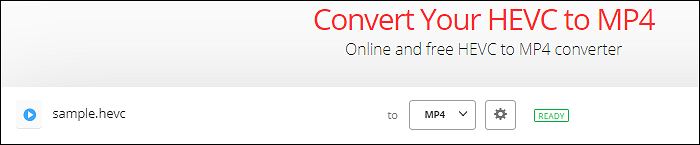
Aquí tienes una lista de pasos para convertir HEVC a MP4 online:
Paso 1. Ve al sitio web y selecciona el formato relacionado que quieras convertir. En este caso, elige HEVC a MP4.
Paso 2. Selecciona el archivo HEVC. Hay tres opciones para seleccionar: ordenador, Google Drive, Dropbox, URL, etc.
Paso 3. Haz clic en "Iniciar" para empezar a convertir con los ajustes preestablecidos. O puedes cambiar los ajustes y aplicarlos como quieras. Tras completar el proceso de conversión, guarda el archivo fácilmente haciendo clic en "Descargar".
Herramienta 2. FreeConvert
La segunda opción es FreeConvert, que también permite esta operación. Además de permitir la conversión de HEVC a MP4, puedes utilizarlo para la conversión de imágenes, documentos, audio y vídeo. Sigue la siguiente parte para aprender a utilizarlo.
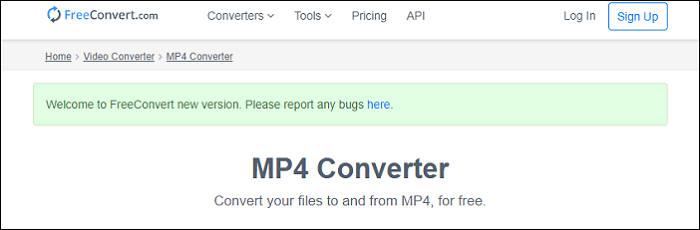
Un tutorial para que realices esta conversión con una herramienta online:
Paso 1. Abre esta herramienta online y haz clic en "Elegir Archivos". A continuación, importa tu archivo HEVC en ella.
Paso 2. En "Convertir a", elige el formato de destino. Aquí eliges "MP4".
Paso 3. Por último, selecciona "Convertir a MP4". Puedes descargar el archivo MP4 convertido para guardarlo en tu ordenador.
Conclusión
Para concluir este artículo, estas múltiples formas de convertir archivos HEVC a MP4 son fáciles de manejar, y cualquier usuario nuevo o profesional puede adaptarlas fácilmente. Dicho esto, estos métodos son diferentes para Windows, Mac y procesos online. Puedes seleccionar según tu propio sistema operativo, o si quieres, también puedes elegir el método online. Todos ellos son seguros y están probados para que puedas disfrutar fácilmente de los conversores HEVC a MP4. Entre ellos, EaseUS Video Converter es una buena elección.



